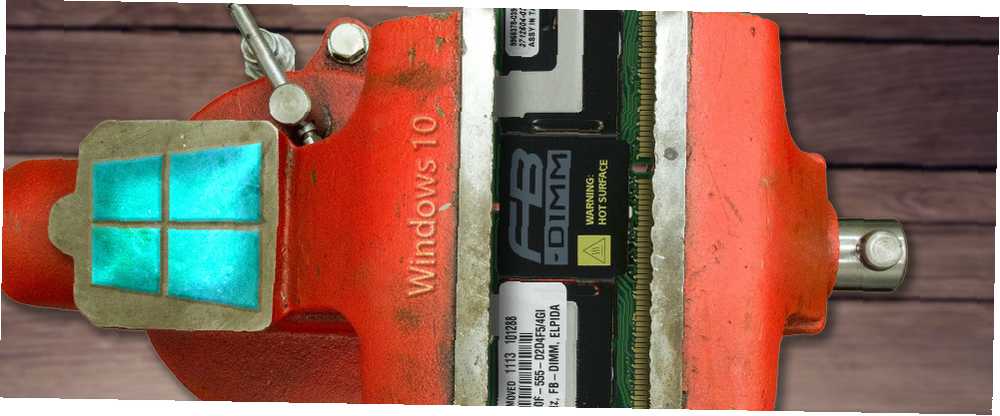
Gabriel Brooks
0
850
183
Windows 10, ostatnia wersja systemu Windows w historii Najnowsza wersja systemu Windows 10 nie będzie ostatnią Najnowsza wersja systemu Windows 10 nie będzie ostatnią Czym jest najnowsza wersja systemu Windows 10? Jak długo jest obsługiwany? I dlaczego Microsoft przeszedł na model usługi? Odpowiedzi w środku! , wprowadza nową funkcję o nazwie Kompresja pamięci RAM. Ta nowa procedura zarządzania pamięcią poprawia czas reakcji systemu z dodatkowym obciążeniem obliczeniowym.
Ten artykuł odpowiada na trzy pytania:
- Jak działa kompresja pamięci RAM?
- Czy możesz to wyłączyć??
- Czy wpływa to na wydajność?
1. Jak działa kompresja pamięci RAM?
Im więcej zainstalowanej pamięci RAM Ile naprawdę potrzebujesz pamięci RAM? Ile pamięci RAM naprawdę potrzebujesz? RAM jest jak pamięć krótkotrwała. Im więcej pracujesz wielozadaniowo, tym więcej potrzebujesz. Dowiedz się, ile ma komputer, jak najlepiej z niego korzystać lub jak uzyskać więcej. na komputerze, tym większa liczba programów, które mogą działać w tle. Ilekroć brakuje pamięci RAM, system Windows zapisuje zawartość pamięci RAM w pliku strony. Odczytywanie, zapisywanie lub zmiana rozmiaru pliku strony może mieć wpływ na wydajność, więc im mniej system Windows tego wymaga, tym lepiej.
Kompresja RAM oferuje nowatorskie rozwiązanie poprzez kompresję Jak działa kompresja plików? Jak działa kompresja plików? Jak działa kompresja plików? Poznaj podstawy kompresji plików i różnicę między kompresją stratną a bezstratną. lub niszczenie mało używanych elementów przechowywanych w pamięci RAM i dekompresowanie ich w razie potrzeby. Zmniejsza to obciążenie pliku strony i znacznie zwiększa ilość pamięci RAM dostępnej dla systemu operacyjnego.
Gavin poruszył kwestię kompresji pamięci RAM w swoim artykule na temat rozwiązywania problemów z pamięcią RAM systemu Windows Jak rozwiązywać problemy z niską pamięcią RAM lub przeciekami pamięci w systemie Windows Jak rozwiązywać problemy z niską pamięcią RAM lub przeciekami pamięci w systemie Windows Czy masz 4 lub więcej GB pamięci RAM i czy komputer nadal odczuwa powolny? Możesz cierpieć z powodu wycieku pamięci lub niedoboru. Pokażemy, jak rozwiązać problemy z całym systemem Windows (10)… .
Należy pamiętać, że jest to rażące uproszczenie znacznie bardziej złożonego łańcucha procesów, które prowadzą do kompresji pamięci RAM. Oto schemat firmy Microsoft dotyczący sposobu kompresji pamięci RAM przez system Windows 10:
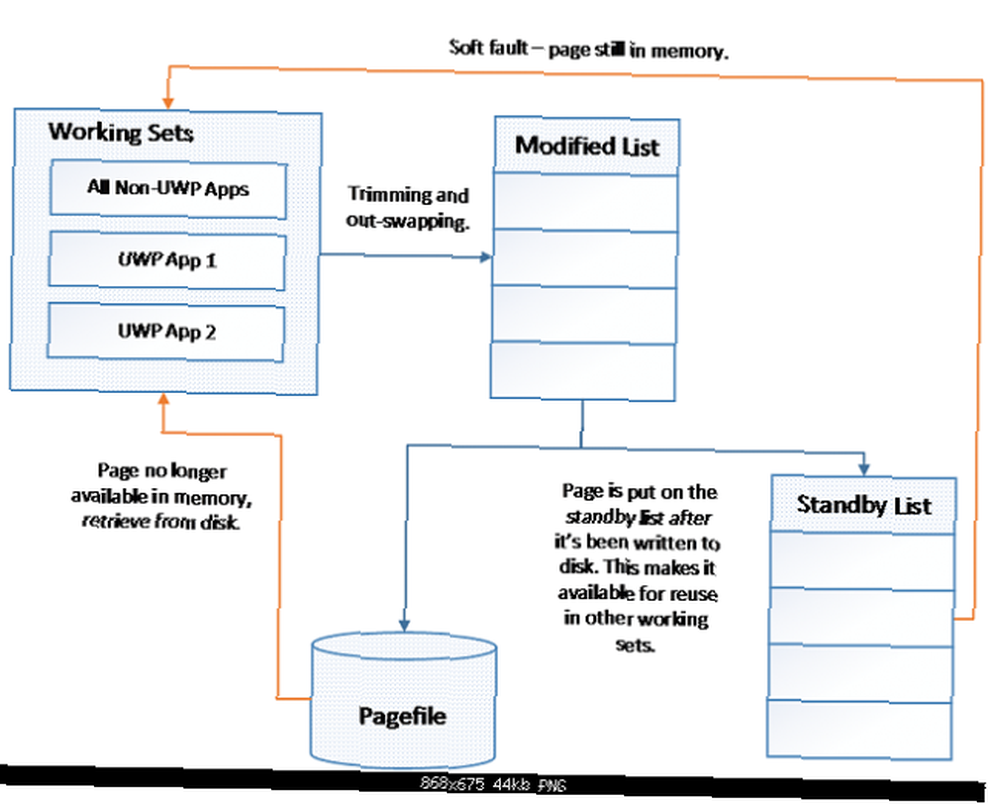
Według Microsoft aplikacje skompresowane w pamięci RAM zajmują 40% ich pierwotnego rozmiaru. Ponadto system Windows 10 używa teraz pliku strony o 50% mniej.
Skompresowana część pamięci RAM pojawia się w Menedżerze zadań Windows jako Pamięć systemowa i skompresowana. Dla zwykłego obserwatora wygląda na to, że Windows zużywa nadzwyczajną ilość pamięci RAM. Wpływ na wydajność - szczególnie w systemach z 4 GB lub mniej pamięci - powinien być ogromny:
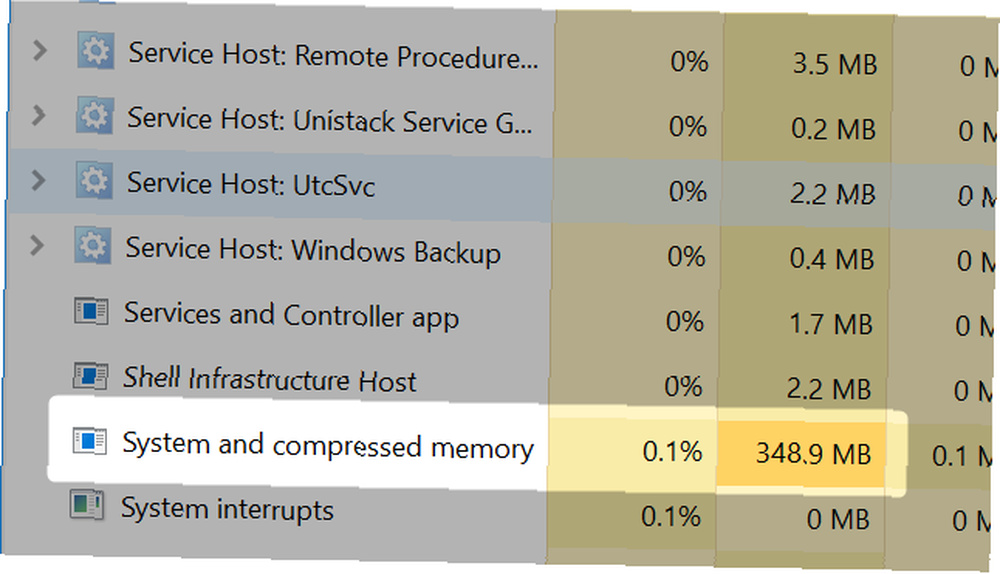
Ta metoda nie jest eksperymentalna ani unikalna. W świecie Linuksa ZRAM oferuje analog. Na przykład Android wykorzystuje ZSWAP i ZRAM z doskonałym skutkiem. Doniesiono, że kompresja może poprawić wydajność w systemach wielordzeniowych. System OS X od Mavericks stosuje również kompresję pamięci RAM. Największą różnicą jest to, że Windows może pozwolić użytkownikom na włączanie i wyłączanie kompresji pamięci RAM.
2. Jak włączyć lub wyłączyć kompresję RAM
Kompresja pamięci RAM jest obsługiwana przez proces znany jako Superfetch. Niestety wyłączenie Superfetch może znacząco wpłynąć na wydajność systemu. Jednak w przypadku osób bez innej opcji może być konieczne wyłączenie usługi. Takie postępowanie wymaga niewielkiego wysiłku.
Jak wyłączyć kompresję RAM
Ta metoda wyłączania kompresji pamięci RAM pochodzi od użytkownika Koukouki z Reddit. Specjalne podziękowania dla czytnika MakeUseOf Bilided za wskazówkę.
Najpierw naciśnij klawisz Windows + X. Następnie naciśnij R. Powinieneś zobaczyć Okno dialogowe uruchamiania systemu Windows. Rodzaj “Services.msc” (bez cudzysłowu) w polu tekstowym i naciśnij klawisz Enter. Powinieneś zobaczyć listę wszystkich usług Windows. Znajdź Superfetch i kliknij prawym przyciskiem myszy na tym. Następnie wybierz Nieruchomości.
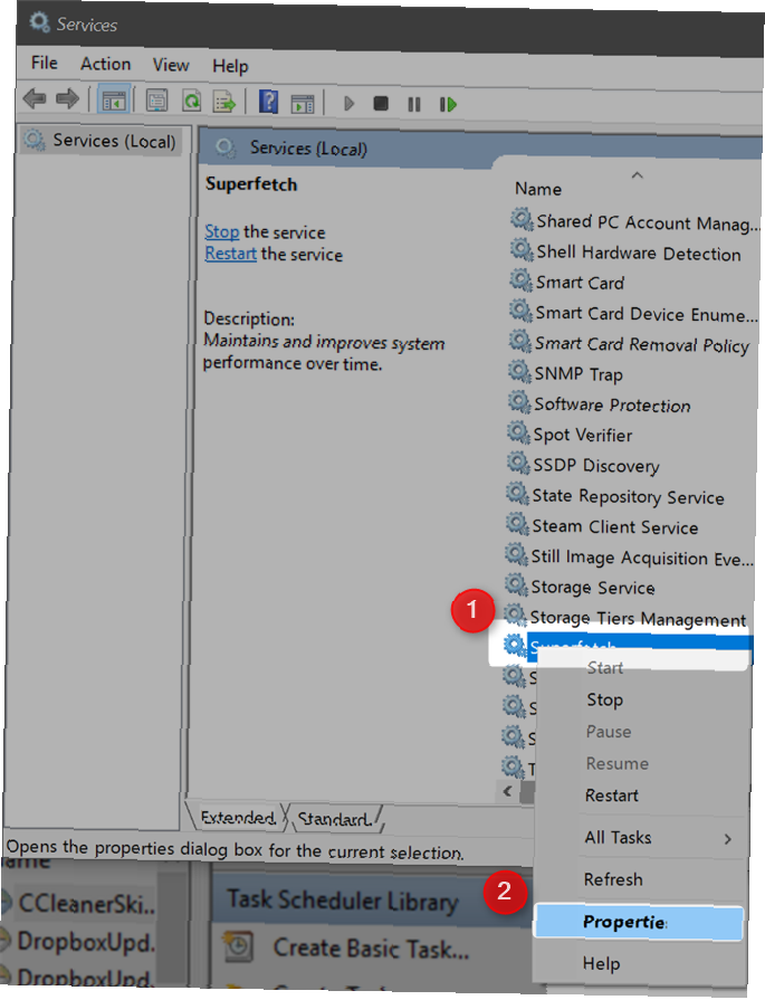
Następnie kliknij Zatrzymać. Następnie wybierz pole dla Typ uruchomienia. Wybierać Wyłączone.
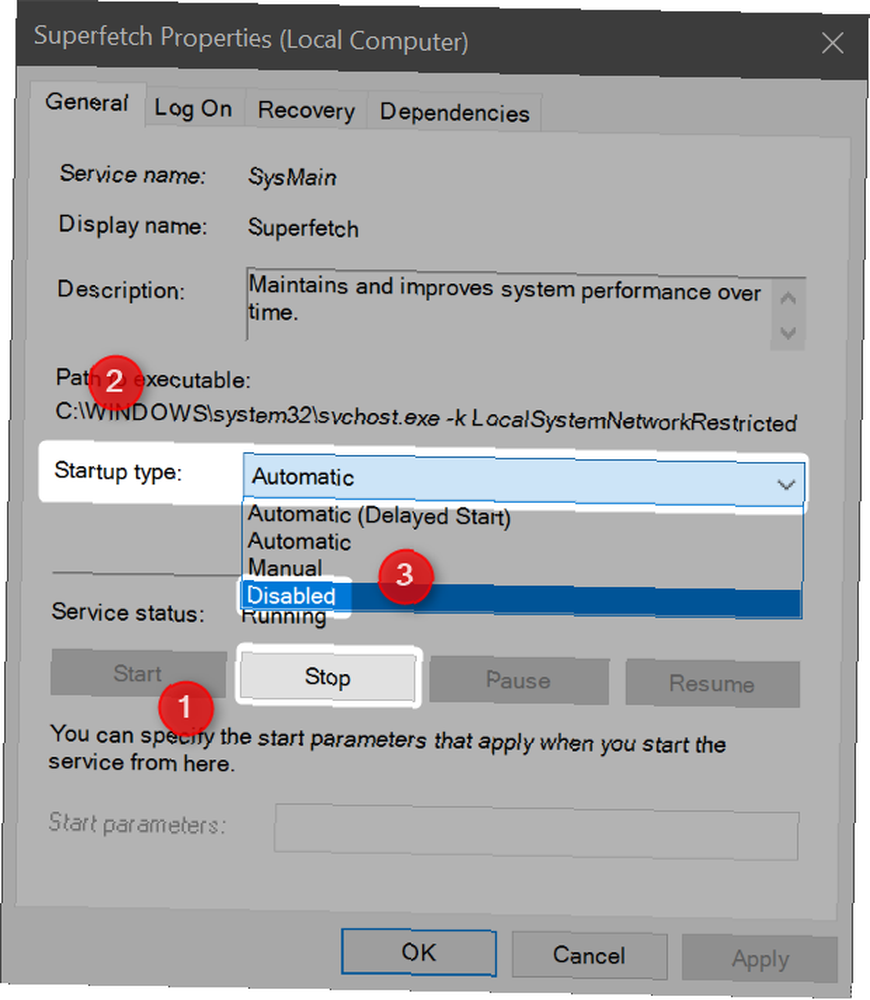
Na koniec kliknij dobrze. Zarówno kompresja RAM, jak i Superfetch są teraz wyłączone. Jeśli jednak zmniejszysz wydajność, zechcesz ponownie włączyć Superfetch.
Jak włączyć kompresję RAM
Postępuj zgodnie z tymi samymi instrukcjami, jak powyżej, ale zamiast ustawiać Typ uruchamiania na Wyłączony, wybierz Automatyczny z menu kontekstowego.
Pojawiły się początkowe doniesienia, że kompresja pamięci RAM pochłonęła znaczną ilość zasobów procesora. Microsoft wydał łatkę, więc nie powinno być żadnych problemów z wydajnością. Wymaga to jednak przetestowania.
3. Wpływ kompresji pamięci RAM na wydajność
Kompresja pamięci RAM nie powinna wpływać na wydajność systemu, ponieważ nie działa nieprzerwanie w tle.
Ale czy włączenie kompresji pamięci RAM zabiera znaczną część mocy obliczeniowej komputera? Przeprowadziłem test porównawczy przy użyciu PerformanceText PassMark, aby się dowiedzieć.
Po wyłączeniu kompresji pamięci RAM przeprowadziłem testy porównawcze (5 darmowych programów testowych 10 najlepszych darmowych programów testowych dla systemu Windows 10 najlepszych darmowych programów testowych dla systemu Windows Użyj tych fantastycznych i darmowych programów testowych dla systemu Windows do rozwiązywania problemów z systemem i aktualizowania go.) Komputer ( Recenzja Dell XPS 13 Recenzja Dell XPS 13 2015 i prezent Prezentacja Dell XPS 13 2015 i prezent XPS reprezentuje szczyt projektowania laptopów w 2015 roku i jest najlepszym wyborem dla każdego laptopa, jaki kiedykolwiek widzieliśmy w cenie 800 USD zakres.) dzięki PassMark PerformanceTest 8.0. Wyniki nie były zaskakujące - wydaje się, że kompresja pamięci RAM nie wpływa w żaden sposób na wydajność systemu. Pamiętaj jednak, że kompresja działa tylko wtedy, gdy wykryje, że w pamięci przechowywane są bezczynne aplikacje.
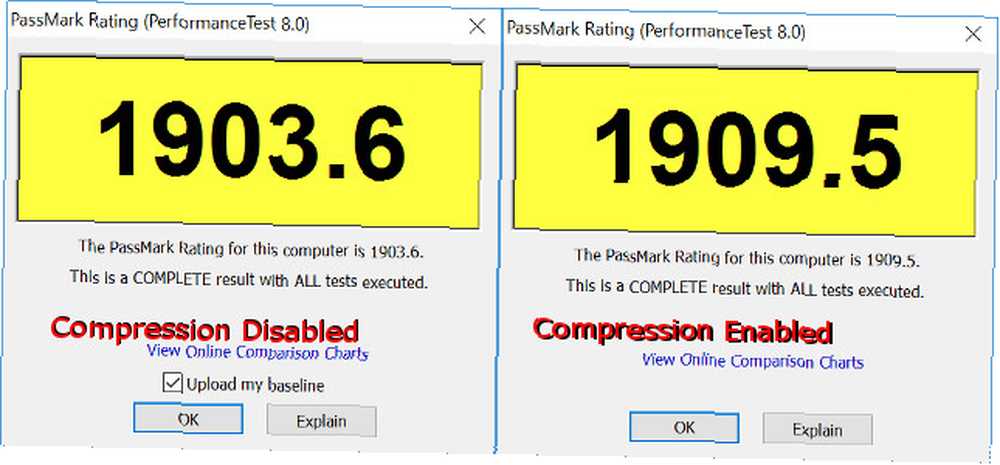
Uwaga: Im wyższa liczba, tym lepsza wydajność.
Powinieneś użyć kompresji pamięci RAM systemu Windows 10?
Absolutnie. Zmniejszając liczbę odczytów lub zapisów pliku strony w systemie Windows, szybkość reakcji systemu powinna ulec znacznej poprawie - szczególnie przy 4 GB lub mniej pamięci RAM. Ponadto nie ma zauważalnego spadku wydajności systemu, gdy jest on włączony.
Z drugiej strony osoby z 16 GB lub 32 GB pamięci RAM prawdopodobnie nawet nie zauważą różnicy, ponieważ system rzadko (jeśli w ogóle) dotyka pliku strony.
Czy wiesz, co pochłania większość pamięci systemowej? Czy napotykasz jakieś ograniczenia związane z pamięcią RAM na komputerze z systemem Windows 10, a jeśli tak, to ile masz pamięci RAM? Podziel się z nami w komentarzach!
Zdjęcie Kredyty: Metalowy zacisk do imadła stołowego marki Modustollens przez Shutterstock











